Mau tahu cara mudah untuk menghubungkan domain kamu ke Cloudflare? Kalau iya, kamu berada di tempat yang tepat! Artikel kali ini akan memberikan panduan langkah demi langkah bagaimana cara menghubungkan domain ke Cloudflare dengan mudah dan cepat, tanpa harus jadi ahli IT!
Tapi sebelum kita mulai, apa sih Cloudflare itu? Cloudflare adalah layanan Content Delivery Network (CDN) dan DNS yang membantu mempercepat dan melindungi situs web kamu. Dengan Cloudflare, situs kamu bisa lebih cepat diakses dan lebih aman dari serangan online. Jadi, menghubungkan domain kamu ke Cloudflare adalah langkah cerdas buat meningkatkan performa dan keamanan website kamu!
Yuk, langsung simak langkah-langkahnya!
Langkah 1: Daftar di Cloudflare
-
Buka Website Cloudflare
Pertama tama, kamu harus daftar dulu di Cloudflare. Kunjungi situs web Cloudflare di cloudflare.com dan klik Sign Up (Daftar). -
Isi Data Pendaftaran
Masukkan email dan buat password yang kuat. Setelah itu, klik Create Account (Buat Akun).
Langkah 2: Menambahkan Domain ke Cloudflare
Setelah kamu punya akun di Cloudflare, saatnya menambahkan domain ke dalamnya.
-
Masuk ke Akun Cloudflare
Setelah berhasil login, kamu akan dibawa ke halaman dashboard Cloudflare. Klik Add Site (Tambahkan Situs). -
Masukkan Nama Domain
Ketikkan nama domain yang ingin kamu hubungkan ke Cloudflare, misalnyadomainanda.com, lalu klik Add Site (Tambahkan Situs). -
Pilih Paket
Cloudflare akan menawarkan beberapa pilihan paket. Untuk pemula, pilih saja Free Plan (Paket Gratis). Setelah itu, klik Confirm Plan (Konfirmasi Paket).
Langkah 3: Mengatur DNS di Cloudflare
Setelah domain berhasil ditambahkan, Cloudflare akan memindai DNS records (catatan DNS) untuk domain kamu. Tunggu sebentar sampai proses ini selesai.
-
Cek DNS Records
Cloudflare akan menampilkan daftar DNS yang terkait dengan domain kamu. Pastikan semuanya sudah benar. Biasanya, Cloudflare akan otomatis mendeteksi catatan DNS yang diperlukan. -
Update Nameservers
Setelah itu, Cloudflare akan memberikan nameserver baru yang harus kamu masukkan di pengaturan domain kamu. Ada dua nameserver yang diberikan, biasanya berupa sesuatu seperti:
ccc.ns.cloudflare.com
triplec.ns.cloudflare.com
Jangan khawatir, Cloudflare sudah mengatur semuanya dengan jelas.
Langkah 4: Mengubah Nameservers di Registrar Domain
Sekarang, saatnya mengubah nameservers domain kamu. Ikuti langkah langkah berikut sesuai dengan tempat kamu membeli domain (misalnya, GoDaddy, Namecheap, dll).
-
Login ke Akun Registrar Domain
Masuk ke akun tempat kamu membeli domain kamu (seperti GoDaddy, Namecheap, atau yang lainnya). -
Temukan Pengaturan DNS
Cari menu yang mengatur DNS atau Nameservers. Biasanya ada di bagian pengaturan domain kamu. -
Ganti Nameservers dengan yang Diberikan Cloudflare
Ganti nameserver lama dengan nameserver yang diberikan oleh Cloudflare. Paste dua nameserver yang Cloudflare beri ke dalam kolom yang sesuai. -
Simpan Pengaturan
Setelah itu, klik Save (Simpan). Proses ini akan memakan waktu sekitar 24-48 jam untuk sepenuhnya berlaku di seluruh dunia.
Langkah 5: Tunggu Proses Propagasi
Setelah kamu mengganti nameservers di registrar domain, Cloudflare akan mulai mengelola trafik domain kamu. Proses ini bisa memakan waktu beberapa jam hingga 48 jam untuk propagasi. Jangan khawatir jika website kamu belum langsung berfungsi di Cloudflare itu hal yang normal.
Langkah 6: Cek Status Domain di Cloudflare
-
Cek Status Domain di Dashboard Cloudflare
Kamu bisa memeriksa status domain di Dashboard Cloudflare. Jika statusnya Active atau Proxied, itu tandanya kamu sudah berhasil menghubungkan domain ke Cloudflare. -
Test Website
Setelah proses propagasi selesai, cobalah mengunjungi website kamu. Jika website kamu sekarang lebih cepat diakses, itu berarti Cloudflare sudah berhasil terhubung dan aktif!
Kenapa Kamu Harus Menggunakan Cloudflare?
-
Keamanan Lebih Baik: Cloudflare melindungi situs kamu dari serangan DDoS dan ancaman lainnya.
-
Kecepatan Situs Lebih Cepat: Cloudflare akan membuat situs kamu lebih cepat diakses oleh pengunjung di berbagai belahan dunia.
-
Gratis: Dengan paket gratis Cloudflare, kamu sudah mendapatkan banyak keuntungan tanpa harus bayar.
Catatan:
-
Proses Propagasi: Setelah mengubah nameserver, butuh waktu sekitar 24-48 jam untuk proses propagasi DNS, jadi sabar ya.
-
Update di Cloudflare: Setelah domain berhasil terhubung, pastikan kamu memeriksa pengaturan seperti SSL/TLS dan pengaturan cache untuk memaksimalkan performa.
Itu dia langkah langkah cara menghubungkan domain ke Cloudflare! Gampang banget kan? Sekarang situs kamu bisa lebih cepat diakses dan lebih aman. Jangan lupa untuk terus memantau statusnya di dashboard Cloudflare agar semuanya berjalan lancar.
Jika ada yang bingung atau masih ada pertanyaan, jangan ragu untuk tulis di kolom komentar. Selamat mencoba, dan semoga sukses!
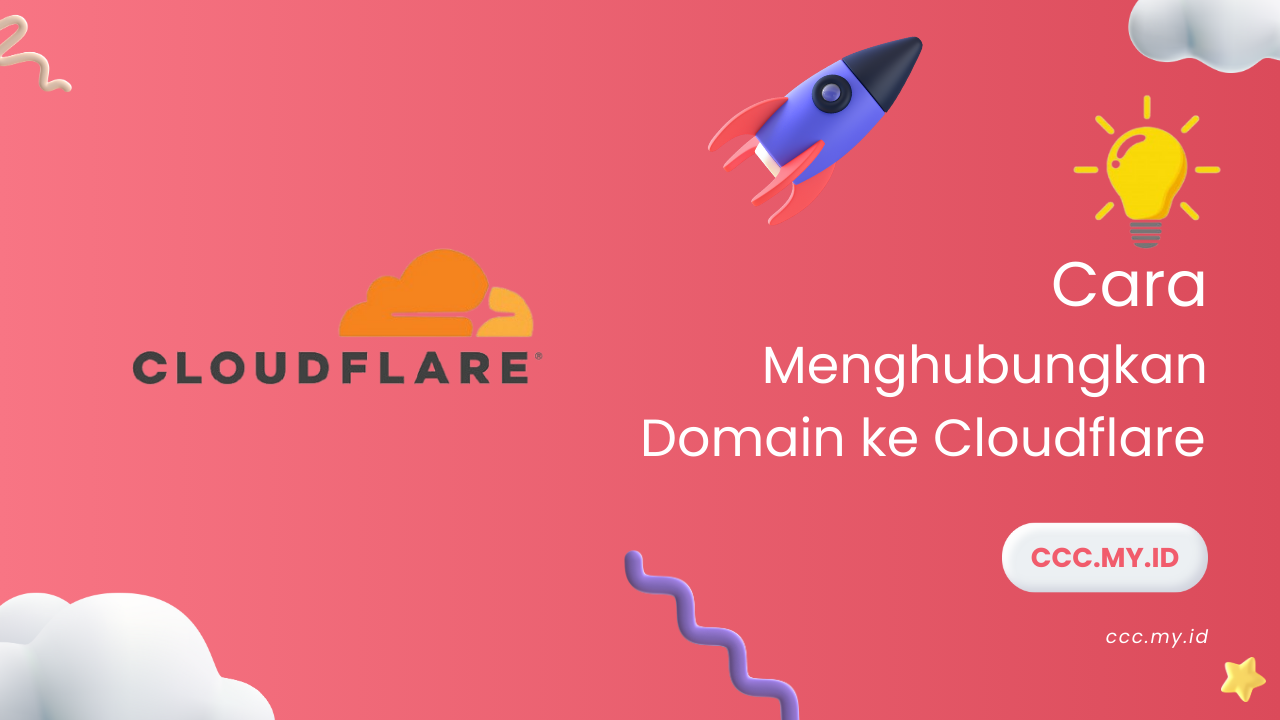
Tinggalkan Balasan